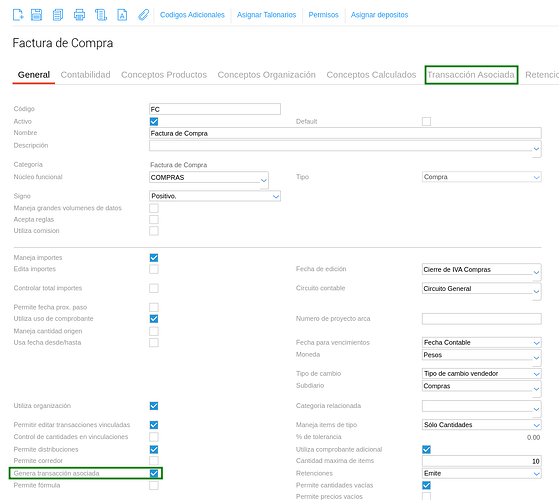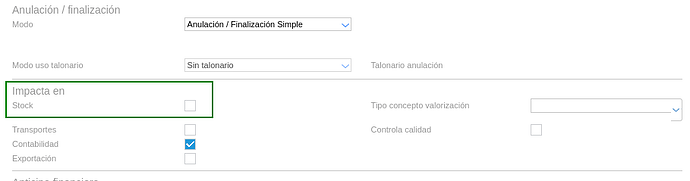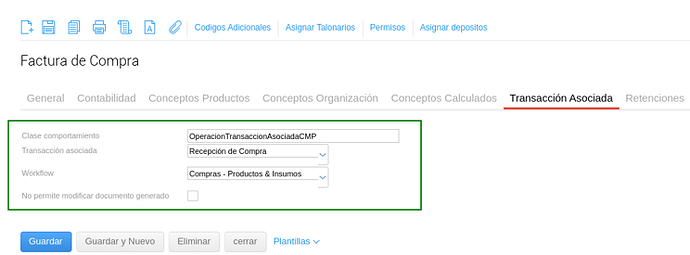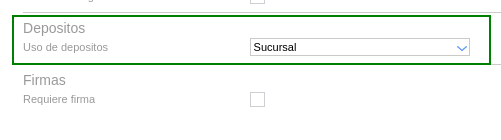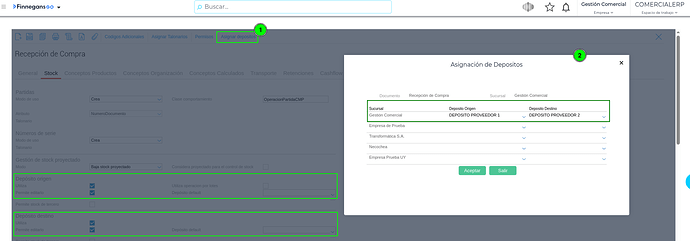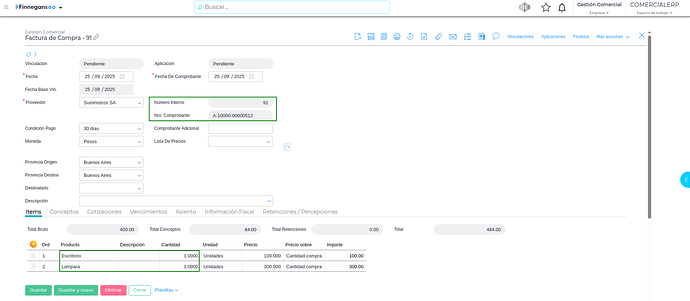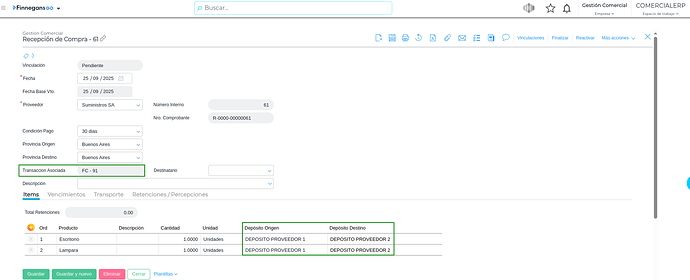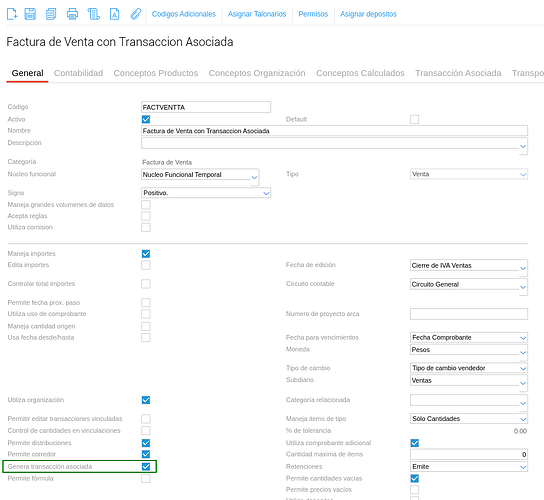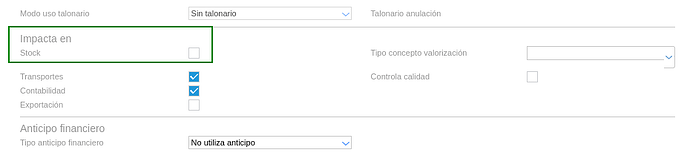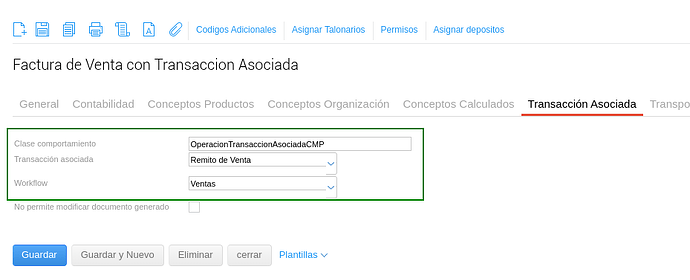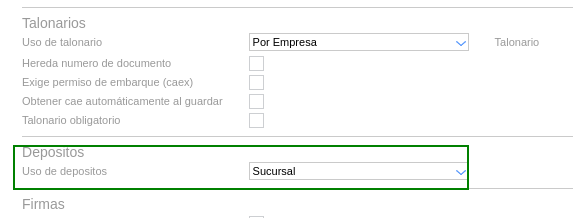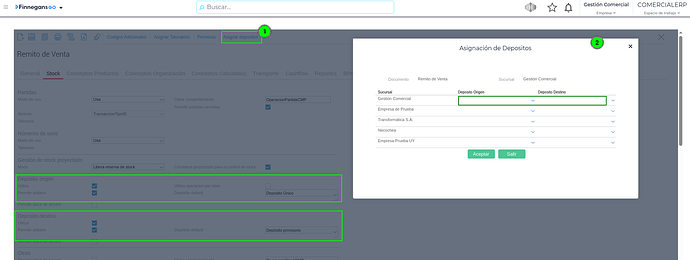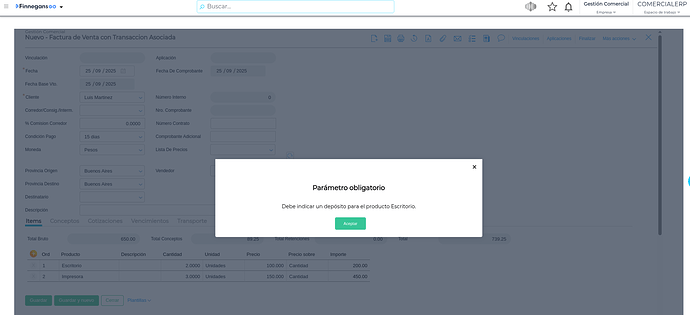Contexto
En el Maestro de Tipo de documentos, existe el campo “Uso de Depósitos” donde se define si es único o por sucursal:
-
La opción “Único” se utiliza cuando, aun teniendo varias sucursales, se desea asignar un único depósito por defecto (origen o destino) desde la solapa Stock. De esta manera, al crear un documento, los ítems se generan automáticamente con el depósito definido.
-
La opción “Sucursal” se utiliza cuando se necesita asignar un depósito predeterminado para cada sucursal. Esta configuración se realiza desde el botón “Asignar depósitos”, indicando qué depósito corresponde a cada una. Es aplicable tanto a documentos de venta como de compra.
Por otro lado, tenemos las transacciones asociadas que son documentos generados automáticamente a partir de otro principal. Por ejemplo, generar automáticamente un Remito de Venta a partir de una Factura de Venta o una Recepción de Compra a partir de una Factura de Compra.
En este instructivo se mostrará el comportamiento cuando los documentos pertenecientes a las categorías de Despacho y Recepción se generan como transacción asociada, tienen el “Uso de depósitos = Sucursal”, depósitos configurados en “Asignar depósitos” en la opción de la toolbar y el documento que la genera no impacta en stock.
Caso de uso - Recepción de Compra se genera como transacción asociada y usa depósitos por sucursal
La Factura de Compra que genera la Recepción de Compra como transacción asociada tiene:
-
En la solapa “General”, activo el check de la casilla “Genera transacción asociada” y definido que no impacta en stock.
-
En la solapa “Transacción asociada” se define el documento a asociar automáticamente y el workflow.
Ir a Menú > Configuración > Diseño del espacio de trabajo > Documentos > Tipos de documento > Factura de Compra:
La Recepción de Compra:
-
En la solapa “General” del documento, tiene definido que usa depósitos por sucursal.
-
Tiene configurados depósitos en “Asignar depósitos”. En este ejemplo:
- Deposito origen: Deposito Proveedor 1
- Deposito destino: Deposito Proveedor 2
-
En la solapa “Stock” tiene el check “Utiliza” activo, tanto para depósito origen como destino.
-
Ir a Menú > Configuración > Diseño del espacio de trabajo > Documentos > Tipos de documento > Recepción de Compra:
Al crear una Factura, esta genera automáticamente la Recepción:
Al ingresar en la Recepción de Compra, en los datos de cabecera está asociado el número de Factura y en los ítems se visualizan los depósitos configurados en el tipo de documento:
Caso de uso - Remito de Venta se genera como transacción asociada y usa depósitos por sucursal y no hay depósitos configurados en “Asignar depósitos”
La Factura de Venta que genera el Remito de Venta como transacción asociada tiene:
-
En la solapa “General”, activo el check de la casilla “Genera transacción asociada” y definido que no impacta en stock.
-
En la solapa “Transacción asociada” se define el documento a asociar automáticamente y el workflow.
Ir a Menú > Configuración > Diseño del espacio de trabajo > Documentos > Tipos de documento > Factura de Venta.
El Remito de Venta:
-
En la solapa “General” del documento, tiene definido que usa depósitos por sucursal.
-
No tiene configurados depósitos en “Asignar depósitos”.
-
Tiene configurados depósitos default.
En este caso, cuando el Remito de Venta utiliza depósitos por sucursal y no se encuentran configurados en “Asignar depósitos”, el sistema muestra una advertencia e impide guardar la Factura que genera la transacción asociada, aun cuando existan depósitos definidos como default: